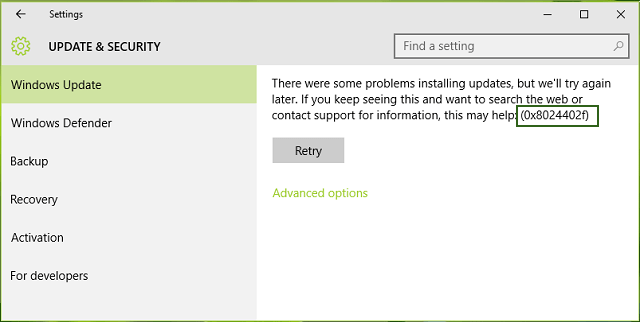
Stai ottenendo quanto segue?? Errore di aggiornamento di Windows 10 quando provi ad aggiornare Windows dal server Microsoft?
Si sono verificati alcuni problemi durante l'installazione degli aggiornamenti, ma ci riproveremo più tardi. Se continui a visualizzare questo messaggio e desideri eseguire ricerche sul Web o contattare l'assistenza per informazioni, questo può aiutare: (0x8024402f)
Decisamente, stai cercando la risposta per risolvere questo problema. Non solo tu, ma centinaia di utenti Windows 10 stanno cercando la stessa risposta. Questo è il motivo per cui il nostro team ha completato un'indagine in tempo reale e ha trovato soluzioni per risolverlo.. Qui, in questo post, Ti darò tutti i modi possibili per correggere questo errore in modo efficace.
Soluzione
Metodo 1: Risolto il problema utilizzando Advanced System Repair Plus
Il motivo più comune dietro il fallimento di Windows Update sono file di sistema corrotti o danneggiati come i file DLLUna libreria di collegamento dinamico (DLL, con il suo acronimo in inglese) è un file che contiene codice e dati che possono essere utilizzati da più programmi contemporaneamente su un sistema operativo. Il suo vantaggio principale è il riutilizzo del codice, che ottimizza l’utilizzo delle risorse e riduce la dimensione delle applicazioni. Le DLL consentono a diversi programmi di condividere funzionalità, come funzioni comuni o risorse grafiche, senza bisogno di.... Leggi, file exe, file di sistema, eccetera. Esistono centinaia di piccoli file di sistema che funzionano per compiti specifici. Se uno dei file viene sostituito, rimuove o danneggia, è fattibile che tu ottenga Errore di aggiornamento di Windows 0x8024402F.
Scarica e installa lo strumento di riparazione del sistema avanzato e scansiona il tuo PC. Ha il grande database con 25 milioni di file. Troverà tutti i file di sistema corrotti o cancellati e li reinstallerà con quello nuovo. Dopo, ottimizzazione con lo strumento di riparazione del sistema avanzato, prova a installare di nuovo l'aggiornamento di Windows.
Metodo 2: modalità di avvio pulito
Hai provato a installare gli aggiornamenti in modalità di avvio pulito?? Clean Boot è la procedura di avvio speciale in Windows che disabilita tutti i driver e i software non necessari. Puoi avviare il PC in modalità di avvio pulito nei seguenti modi:
un. Ha aperto Correre Finestre e digita msconfig e premi Invio.
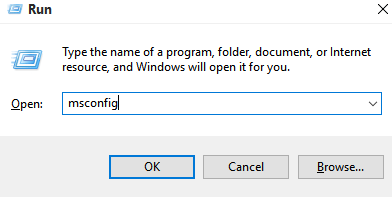
B. Clicca su Servizio Tab e check “Nascondi tutti gli elementi Microsoft”. Dopo Disabilitare tutto gli elementi rimanenti.
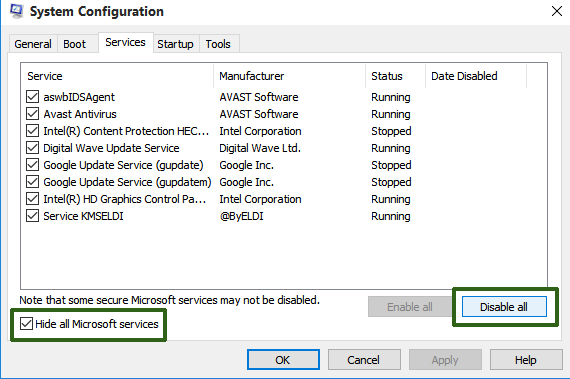
C. Ir Avviare scheda e fare clic Apri il Task ManagerTask Manager è uno strumento essenziale nei sistemi operativi Windows che consente agli utenti di gestire i processi in esecuzione, Monitora le prestazioni del sistema e monitora le applicazioni aperte. Accessibile tramite combinazioni di tasti come Ctrl + Spostare + Esc, Fornisce informazioni dettagliate sull'utilizzo della CPU, memoria e disco. Cosa c'è di più, semplifica il completamento delle attività che non rispondono e.... Link y Disabilitare tutto l'elemento di partenza.
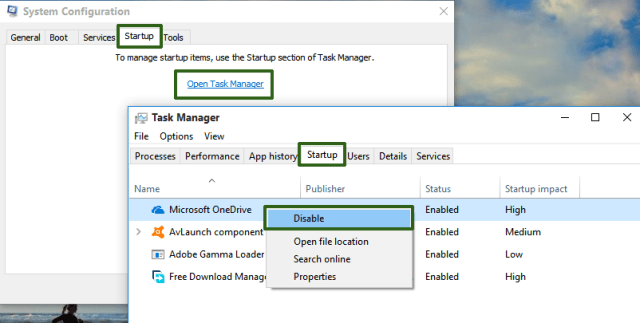
Ora riavvia il tuo PC. Quindi, il tuo PC inizierà a utilizzare solo software e driver consigliati. Ora, prova ad aggiornare Microsoft Windows 10 sì, auspicabilmente, non avrà alcun problema.
Metodo 3: riparare i problemi di rete
La maggior parte delle volte, anche problemi di rete Errore 0x8024402F perché, è necessario riparare i problemi di rete tramite i seguenti collegamenti. In questo post, Ho spiegato come ripristinare la rete e riparare il problema di rete passo dopo passo e con una guida illustrata.
Come identificare e riparare i problemi di rete in Windows 7/8/10
Metodo 4: deselezionare “Dammi aggiornamenti per altri prodotti Microsoft quando aggiorno Windows”
passo 1: Ir Ambientazione> Aggiornamento e sicurezza> Aggiornamento Windows> Opzioni avanzate
passo 2: segnare “Dammi aggiornamenti per altri prodotti Microsoft quando aggiorno Windows”
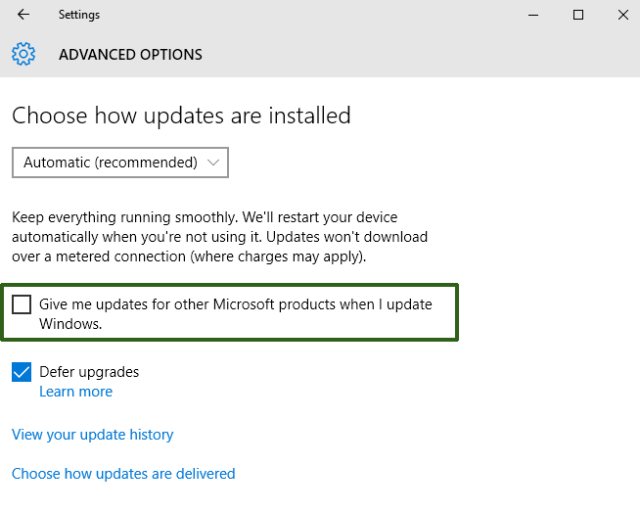
Successivamente, prova ad aggiornare di nuovo e, auspicabilmente, non otterrà il Errore di aggiornamento di Windows 0x8024402F.
Metodo 5: disabilita il server proxy
La maggior parte delle volte, Inoltre, il server proxy crea problemi negli aggiornamenti di Windows. Disabilita il server proxy e prova a eseguire Internet direttamente tramite wifi o modem. Ecco i passaggi per disabilitare il server proxy.
passo 1: Ir Ambientazione> Rosso e Internet> proxy
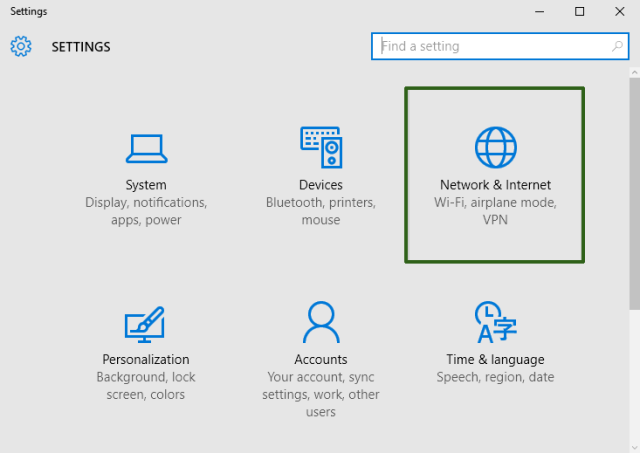
passo 2: Disattiva il server proxy
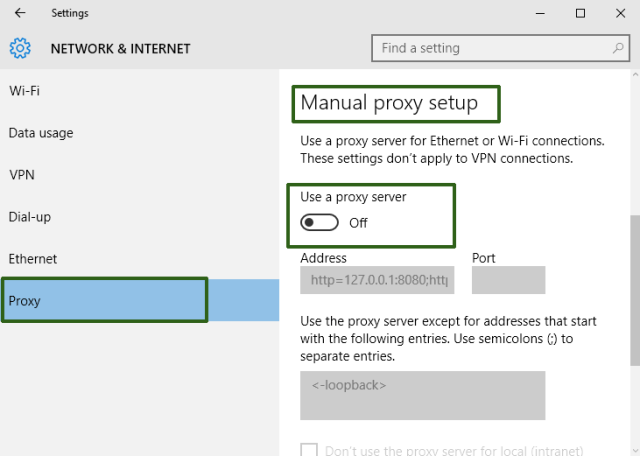
Metodo 6: Esegui lo strumento di risoluzione dei problemi di Windows Update
Lo strumento di risoluzione dei problemi aggiornamento WindowsGli aggiornamenti di Windows sono componenti essenziali per la manutenzione e la sicurezza dei sistemi operativi Microsoft. Tramite Windows Update, gli utenti ricevono miglioramenti delle prestazioni, patch di sicurezza e nuove funzionalità. Si consiglia agli utenti di mantenere attivata questa opzione per garantire la protezione dalle vulnerabilità e ottimizzare il funzionamento del sistema. Gli aggiornamenti vengono scaricati e installati automaticamente, sebbene sia anche possibile configurarli manualmente.. funciona bien en la mayoría de los casos y, se sei fortunato, può farlo correggere l'errore di aggiornamento 0x8024402F in un colpo solo.
un. Ir cominciare> menu e ricerca risoluzione dei problemi.

B. Clicca su “Risolvi i problemi con Windows Update” sotto Sistema di sicurezza.
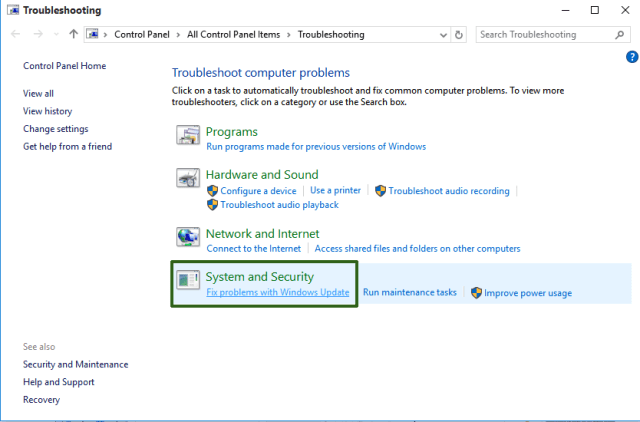
C. Risolvere problemi le finestre si apriranno. Ora fai clic su Avanti per avviare la procedura di risoluzione dei problemi.
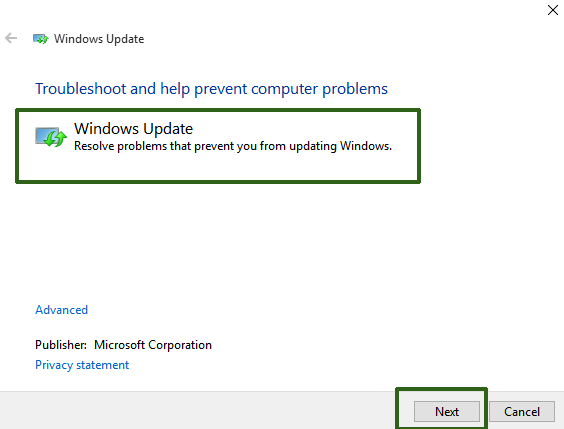
Metodo 7: disabilita antivirus e firewall di Windows
sì, io ripeto, apague el antivirus y el firewallIl "firewall" È uno strumento di sicurezza fondamentale nel settore informatico, progettato per proteggere reti e dispositivi da accessi non autorizzati e attacchi informatici. Funziona come un filtro che controlla il traffico dati in entrata e in uscita, consentire o bloccare le connessioni in base a regole predefinite. Esistono diversi tipi di firewall, compresi hardware e software, ciascuno con caratteristiche e livelli di protezione diversi. La sua implementazione è fondamentale per salvaguardare le informazioni.. de Windows y posteriormente intente actualizar Windows 10. Il firewall e l'antivirus di Windows sono molto severi e se rilevano una connessione in entrata sospetta, quindi bloccali istantaneamente e quindi causa Errore di aggiornamento di Windows 0x8024402F.
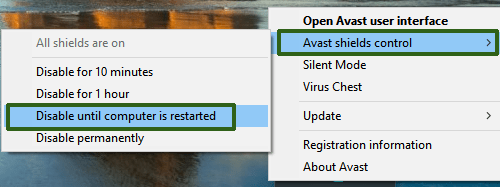
Riepilogo:
In questo post, Ho cercato di spiegare tutti i possibili modi in cui si può facilmente correggere l'errore di aggiornamento di Windows 0x8024402F. Se hai un'altra soluzione per risolvere lo stesso problema, specifica nella sezione commenti in modo che il nostro lettore possa sfruttare la tua grande conoscenza. Grazie.




